广电宽带如何正确接线?
广电宽带接线指南
作为家庭网络的重要组成部分,宽带接线直接影响上网体验,广电宽带因其稳定性和高性价比,成为许多家庭的选择,不少用户对如何正确接线存在疑问,本文将详细讲解广电宽带的接线流程、注意事项及常见问题解决方法,帮助用户快速完成安装。
**一、接线前的准备工作
1、确认设备齐全
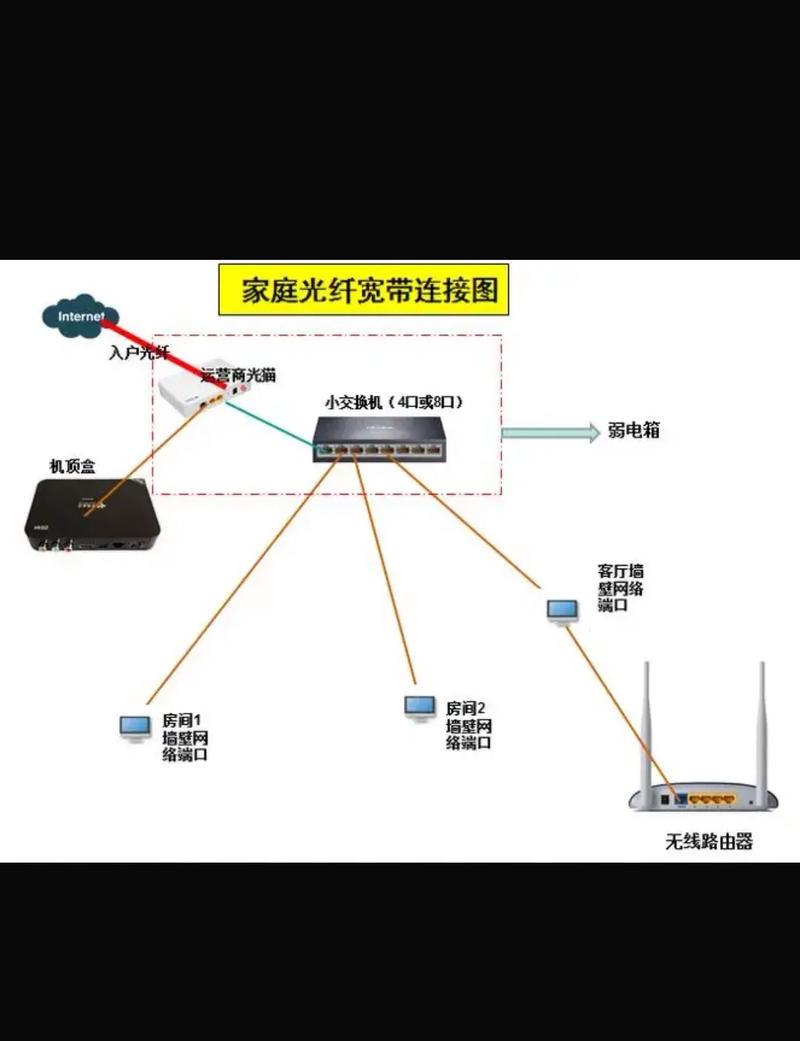
广电宽带通常会提供以下设备:光猫(光纤调制解调器)、电源适配器、光纤线、网线(RJ45接口),若需连接多台设备,建议自备路由器。
2、检查光纤接口
确认家中已安装广电宽带专用的光纤接口面板(一般为方形或圆形接口),位置通常在客厅或弱电箱内,若未找到接口,需联系广电工作人员上门安装。
3、工具准备
备好螺丝刀(固定设备)、剪刀(整理线缆)、标签贴(标记线缆用途)等工具,避免接线时手忙脚乱。
**二、广电宽带接线步骤详解
步骤1:连接光猫与光纤
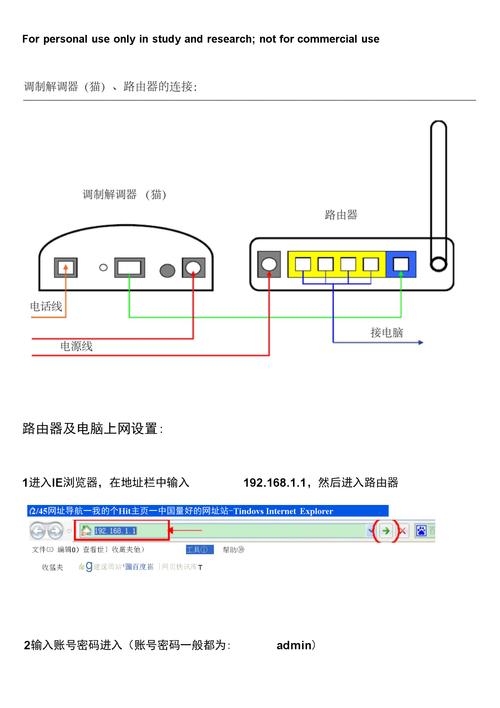
- 将光纤线一端插入广电提供的“光纤接口”(光猫背部标注“PON”或“光纤IN”的端口),另一端接入家中光纤面板。
- 注意光纤线较为脆弱,避免弯折超过90度,否则可能导致信号衰减。
步骤2:接通光猫电源
- 将电源适配器插入光猫的电源接口,接通电源,此时光猫的“POWER”指示灯应常亮,“PON”或“光纤”灯闪烁,表示正在注册网络。
- 等待约1-3分钟,若“PON”灯转为常亮,说明光纤信号正常。
步骤3:连接路由器或电脑

直接连接电脑:用网线将光猫的“LAN”口(通常为黄色)与电脑网口相连。
通过路由器上网:将网线一端插入光猫“LAN”口,另一端接入路由器的“WAN”口,再通过路由器分配网络至其他设备。
步骤4:配置网络参数
- 广电宽带通常采用自动获取IP(DHCP)模式,无需手动设置,若需拨号上网,需在路由器界面输入广电提供的账号密码(极少情况需要)。
三、接线中的常见问题与解决方法
问题1:光猫指示灯异常
“PON”灯不亮:检查光纤线是否插紧,或联系客服确认光纤信号是否正常。
“LOS”灯闪烁:表示光纤信号丢失,可能因线路弯折或接口污染导致,需重新插拔或清洁接口。
问题2:连接后无法上网
- 重启光猫和路由器,等待5分钟再试。
- 检查网线是否损坏,可更换备用网线测试。
- 进入电脑“网络设置”,确认IP地址为“自动获取”。
问题3:网速不达标
- 用网线直连光猫与电脑,通过测速网站(如Speedtest)测试网速,若达标,可能是路由器性能不足;若不达标,联系广电排查线路问题。
**四、接线后的维护建议
1、定期检查设备状态
每月重启一次光猫和路由器,清除缓存提升稳定性。
2、合理规划设备位置
光猫和路由器避免放置在金属柜或微波炉附近,减少信号干扰。
3、备份重要信息
记录光猫背面的SN码(设备序列号),便于故障报修时快速核对信息。
个人观点
广电宽带接线看似复杂,但按照标准流程操作,普通用户也能独立完成,若遇到无法解决的问题,建议优先联系广电官方客服,避免自行拆解设备导致保修失效,合理布线不仅能提升网络质量,还能减少后期维护成本,对于家庭用户,推荐搭配千兆路由器,充分发挥广电宽带的性能优势。










